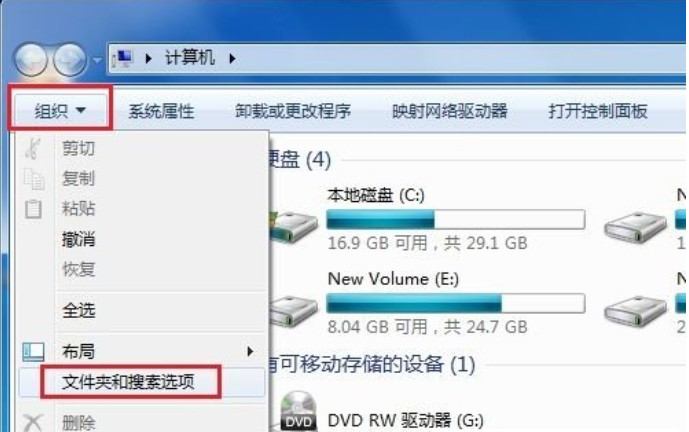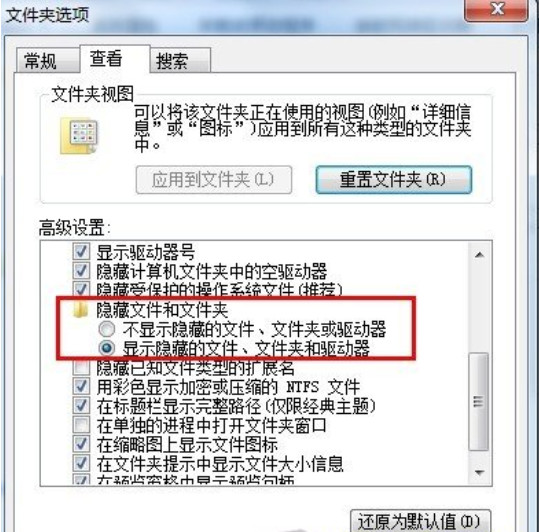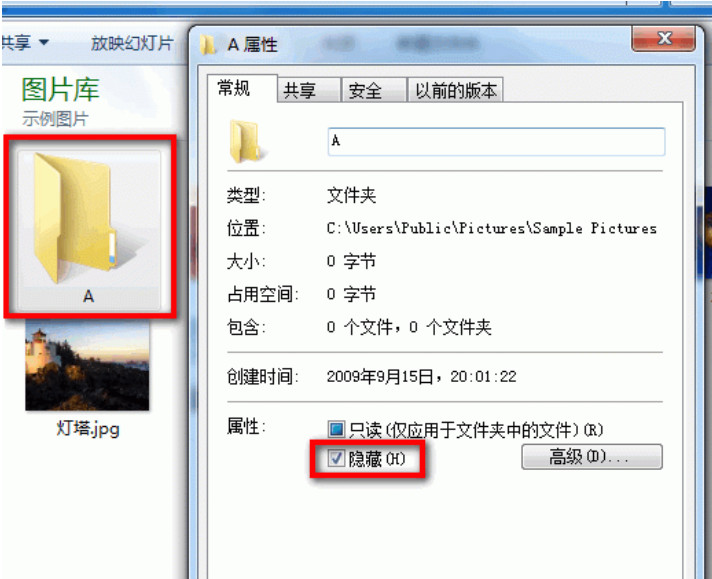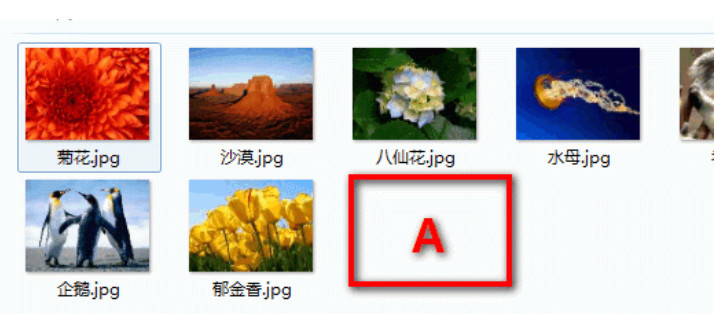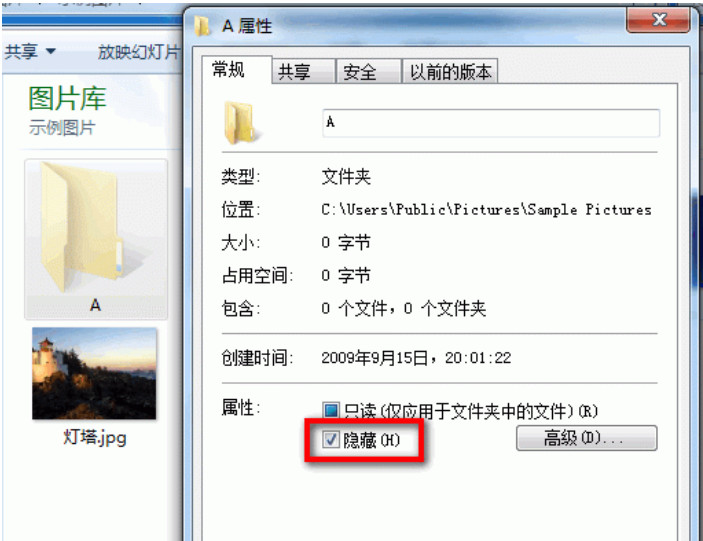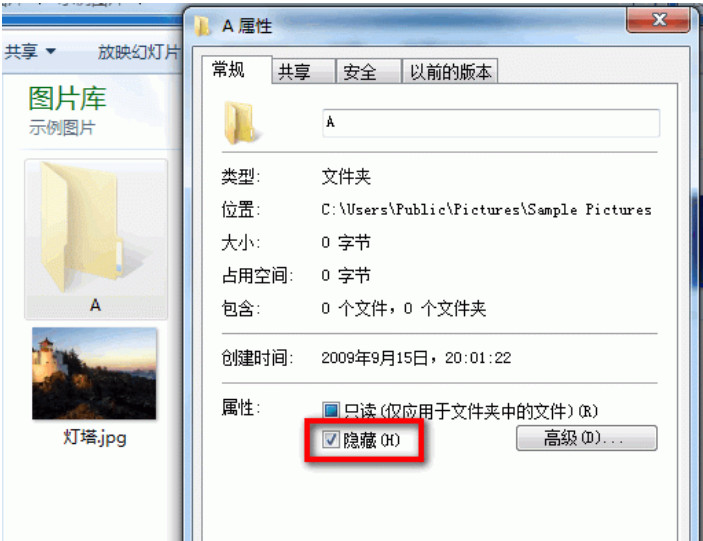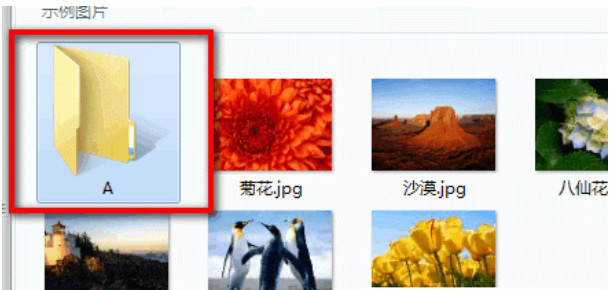|
1,设置是否显示隐藏文件和文件夹,左键打开“我的电脑”,单击“组织”然后单击“文件夹和搜索选项”(如下图):
2,打开我们可以看到关于是否显示隐藏文件和文件夹的选项(如下图):
举例说明: 1.例如,我们要隐藏文件夹A。鼠标右键选择文件夹A-属性-常规-选择隐藏,确定即可(如下图):
2.隐藏后,文件夹A消失无法显示(如下图)
3.如果想取消对A文件夹的隐藏,组织-文件夹和搜索选项-文件夹选项-查看-文件夹选项-隐藏文件和文件夹---将不显示隐藏文件,文件夹或驱动器修改为-显示隐藏文件,文件夹或驱动器,确定即可(如下图):
4.鼠标右键选择文件夹A-属性-隐藏前的勾取消,确定即可(如下图):
5.A文件夹又正常显示(如下图):
|
- 首页
- >
- 版块
- >
- 联想平板
- >
Windows 7系统如何隐藏或取消隐藏文件夹
 |
|
|
最近发表
2020-1-17 00:30
2020-1-6 23:14
2019-12-19 11:40
2019-12-12 10:53
2019-11-21 22:29